Win10电脑分辨率没有1920x1080怎么解决?
许多用户在安装了新的系统之后都会先调整电脑的分辨率,但是最近有不少用户再升级Win10系统之后发现,自己的电脑分辨率没有1920x1080,这要怎么办呢?下面小编就带着大家一起来看看具体怎么解决吧!
操作方法:
1、首先检查一下自己的显卡驱动是否是最新的版本不是就更新一下。
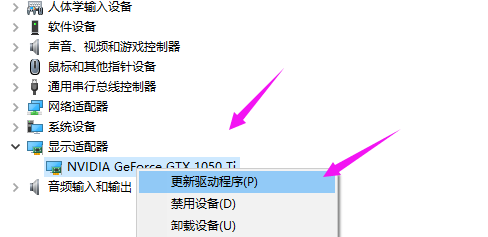
2、如果上方我们都确定是最新的系统,我们就可以设置为1920x1080了,点开【win10图标】,如图。
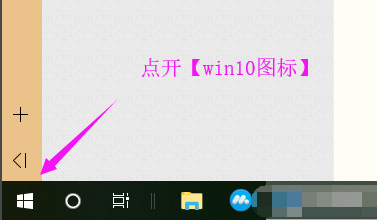
3、win10主页里,我们迅速的将【设置】也点开,如图。
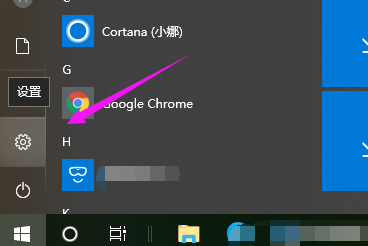
4、接着我们将【系统】点开下的,如图,
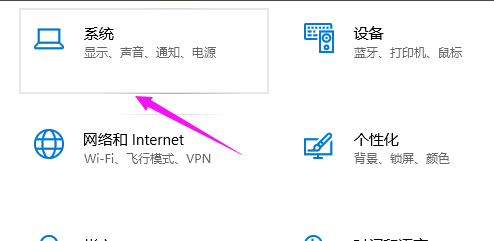
5、接着小编就点开下【分辨率】,在分辨率这儿我们就可以设置为【1920x1080】,如图。
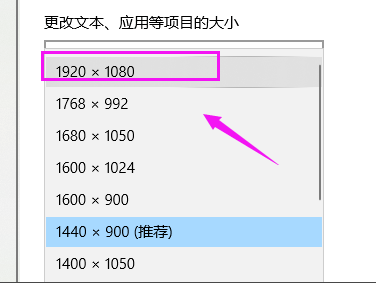
相关文章
- Win10桌面不断刷新闪屏无法操作怎么办?
- Win10休眠久了自动关闭程序怎么解决?
- win10蓝屏错误dpc watchdog怎么办?win10蓝屏提示dpc watchdog解决方法
- win10局域网设置在哪里?win10局域网设置位置解析
- win10怎么设置默认输入法为英文输入?
- win10如何重置tcp/ip协议?windows10重置tcp/ip协议栈的方法
- Win10文件夹搜索栏用不了怎么办?Win10文件夹搜索栏用不了问题解析
- Win10输入法图标丢失后怎么找回?Win10输入法图标丢失后找回的方法
- 解决游戏提示需要新应用打开此ms-gamingoverlay的问题
- win10应用商店提示错误代码0x80D02017怎么解决?
- win10如何提升扬声器音质?win10扬声器提升音质操作方法
- Win10怎么设置显示其它地区时钟?Win10设置显示其它地区时钟的方法
- Win10怎么清除设备搜索历史记录?
- win10去快捷方式箭头导致任务栏图标打不开怎么办?
- 电脑不能改microsoft账户登录无法设置人脸怎么办?
- win10输入法图标不见了怎么办?win10输入法图标找回方法
